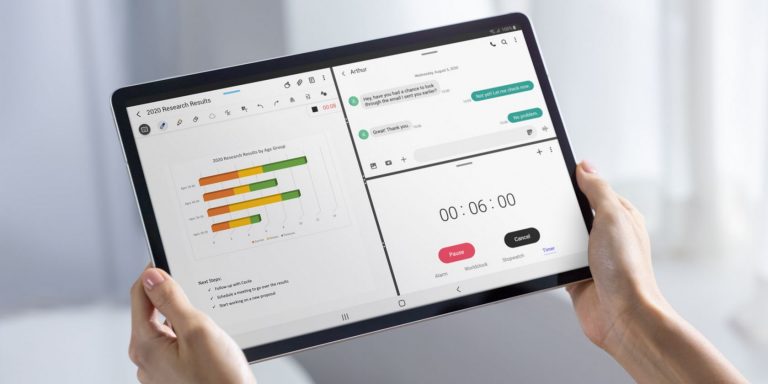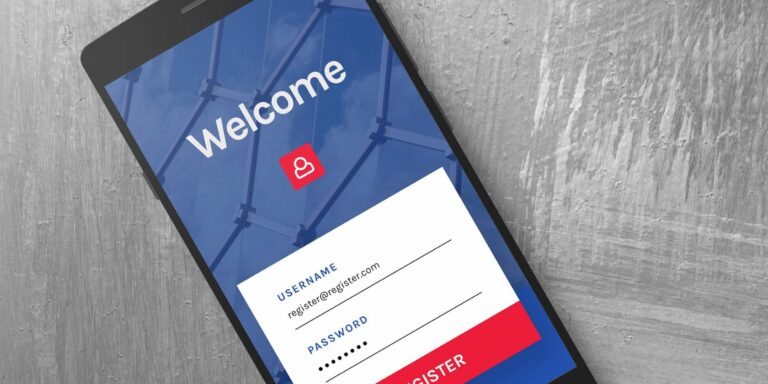Как отправлять запланированные напоминания через Google Keep на телефоне Android
Google Keep — хороший выбор для заметок. Но это нечто большее. Вы даже можете использовать его для настройки запланированных напоминаний с контекстом, которые можно отправить себе или кому-либо еще, например, пожилому члену семьи или супругу, который, кажется, всегда забывает. Готовы попробовать это сами? Давайте посмотрим, как отправлять запланированные напоминания в Google Keep.
Как отправить напоминание по установленному расписанию в Google Keep
Google Keep поставляется предустановленным на большинстве телефонов Android, но вы можете бесплатно загрузить его из Play Store, если у вас его нет. Чтобы настроить запланированное напоминание в Keep, сначала необходимо создать заметку, а затем добавить к ней соавтора.
Нажмите знак плюса (+) в правом нижнем углу Google Keep, чтобы сделать заметку. Дайте ей название и добавьте контекст к телу заметки, затем выберите значок колокольчика вверху страницы. Выберите «Выберите дату и время», чтобы установить время срабатывания напоминания, выберите, как часто напоминание должно повторяться (если это вообще необходимо), затем нажмите «Сохранить».
Затем коснитесь значка настроек из трех точек и выберите Collaborator. Введите адрес электронной почты человека, которому вы хотите отправить напоминание, и нажмите «Сохранить». После принятия приглашение получит уведомление о напоминании в соответствии с запланированной датой и временем.
Программы для Windows, мобильные приложения, игры - ВСЁ БЕСПЛАТНО, в нашем закрытом телеграмм канале - Подписывайтесь:)
Чтобы удалить соавтора, выберите значок с тремя точками и перейдите в «Соавтор». Нажмите X рядом с соавтором, которого вы удаляете. В дальнейшем у них больше не будет доступа к этой конкретной заметке.
Как запланировать и отправить заметку по местоположению
В Google Keeps есть отличная функция, благодаря которой вы можете получать уведомления о конкретной заметке в зависимости от вашего местоположения. Это похоже на планирование и отправку напоминаний через приложение «Сообщения» на Android или планирование отправки электронного письма в Gmail.
Попробуйте это, еще раз нажав значок колокольчика, а затем выберите «Выбрать место». Нажмите переключатель рядом с пунктом «Изменить местоположение», введите название местоположения, коснитесь местоположения, затем выберите «Сохранить».
Выберите «Разрешить» в появившихся подсказках, а затем выйдите из заметки. Теперь каждый раз, когда вы или устройство соавтора обнаруживает, что вы находитесь в этом конкретном месте, вы и другие соавторы будете получать напоминание о заметке.
Удалить запланированные уведомления в заметке в Google Keep
Если вы хотите прекратить отправку запланированных уведомлений об определенной заметке, самый простой способ — полностью удалить ее. Откройте заметку, затем коснитесь значка с тремя точками и выберите «Удалить».
Если вы хотите сохранить содержимое заметки, но хотите отменить расписание ее уведомлений, откройте заметку. Коснитесь даты или поместите напоминание рядом со значком приглашенных соавторов. Выберите «Удалить», чтобы удалить напоминание.
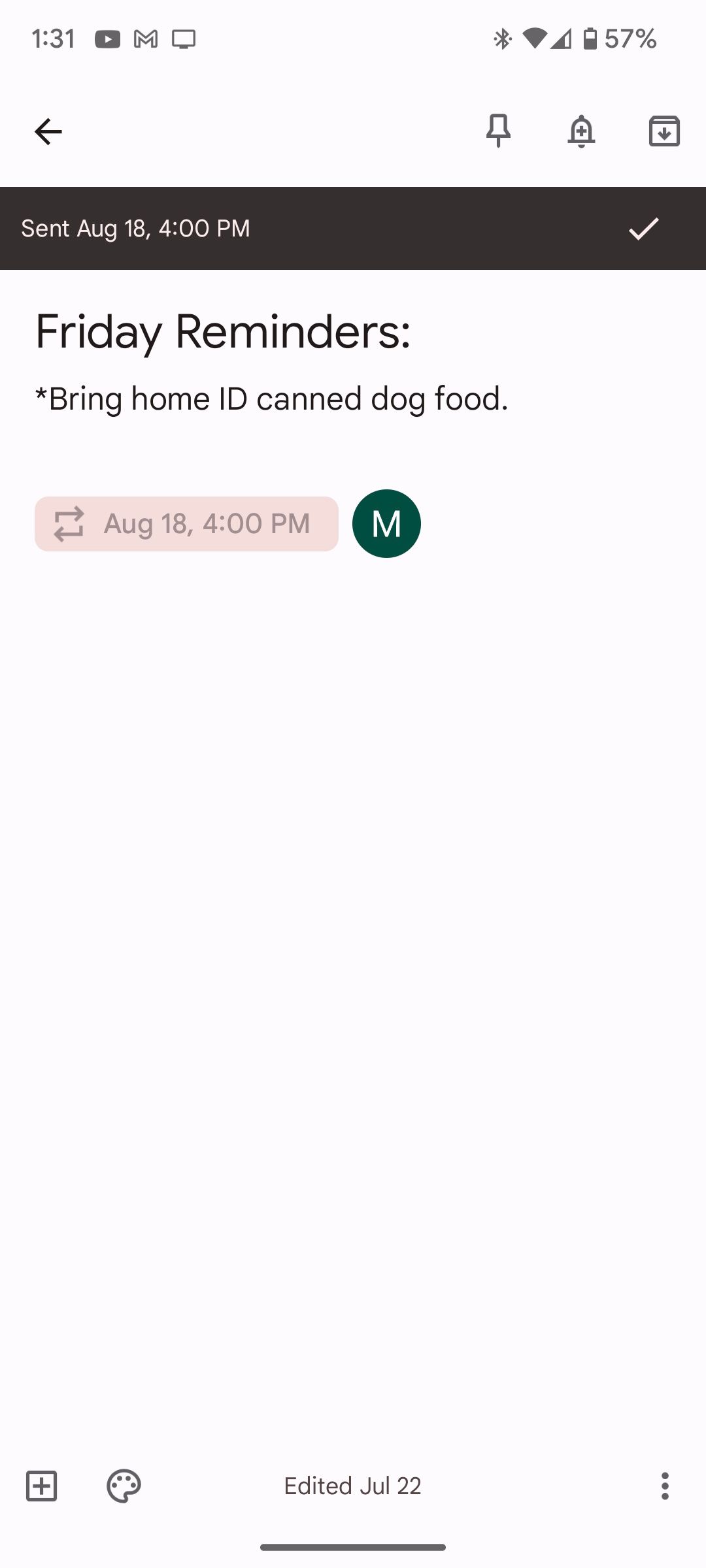
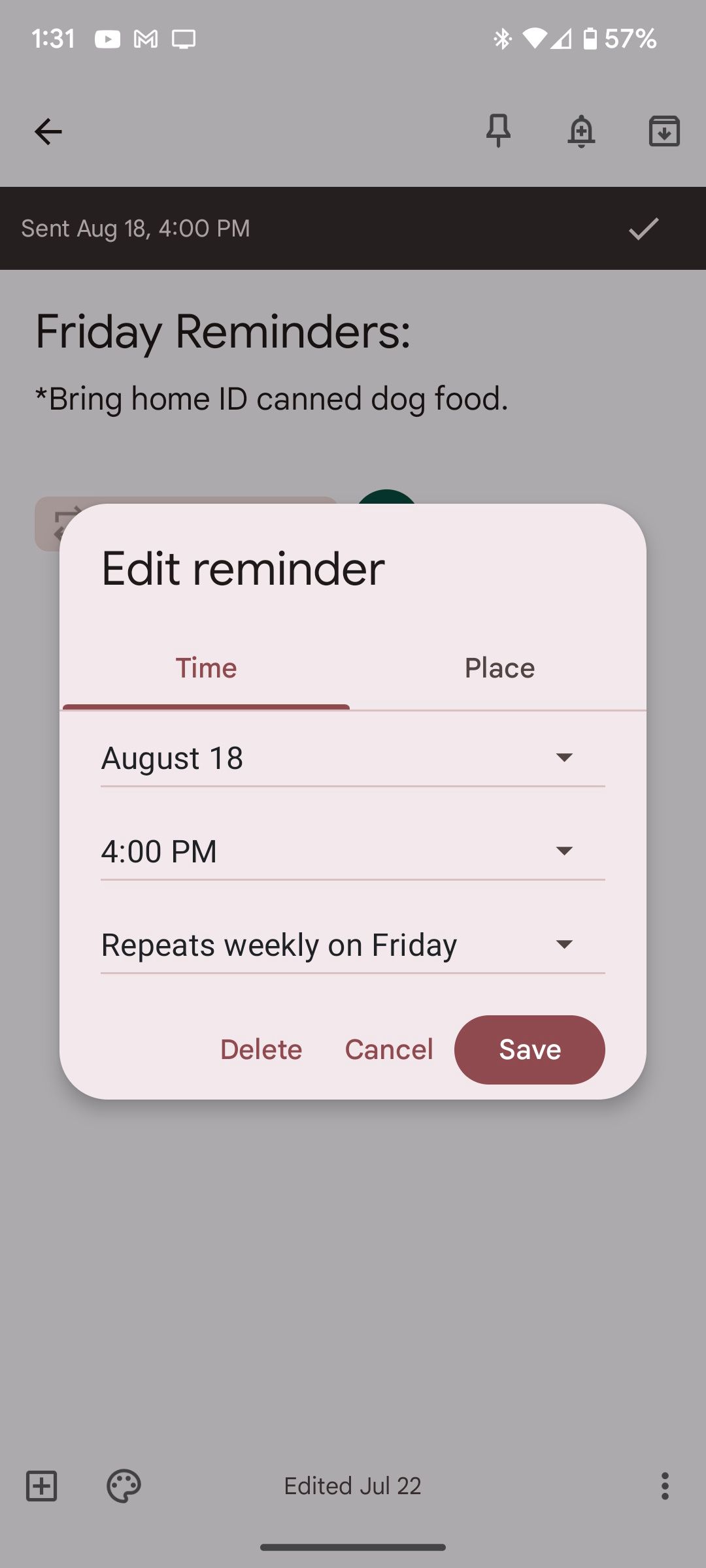
Совместная работа и планирование напоминаний в Google Keep
Если вы не используете Google Keep для организации своей жизни, вы упускаете один из самых мощных инструментов управления в наборе приложений Google. В нем нет блеска и гламура других подобных приложений. Но недостаток стиля он компенсирует гибкостью и функциональностью. Попробуйте, если вам нужно регулярно отправлять напоминания по расписанию, и посмотрите, насколько просто можно настроить их на автопилоте!